想要一键卸载无用软件,让手机瘦下来,速度飞起来?可以办到的,只要我们下载这一款360一键root工具,其实不仅可以清楚软件,还可以一键管理自启应用,让自启不再悄无声息,手机从此流畅起来,下面,小编就跟大家分享小编关于使用360一键root工具的一些经验。
不得不说Google 的一些服务,软件真的是很大,也是很不错的,那么如果一些用户想要在自己的手机上使用这些谷歌市场、Gmail 以及某些大型游戏,该怎么办呢?没错,就是使用360一键root工具来进行,下面小编就给大家讲述360一键root工具的使用方法。
360一键root工具如何使用
第一步当然是去官网里面下载root工具
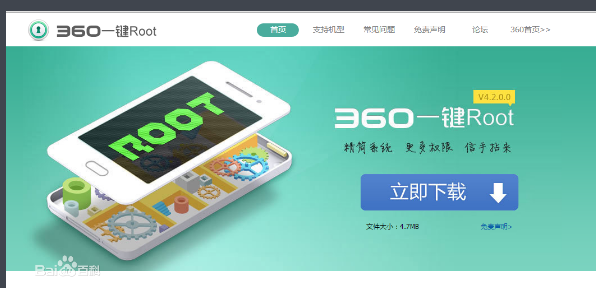
一键图-1
然后在电脑中安装,安装完成后直接启动360一键 Root 工具。
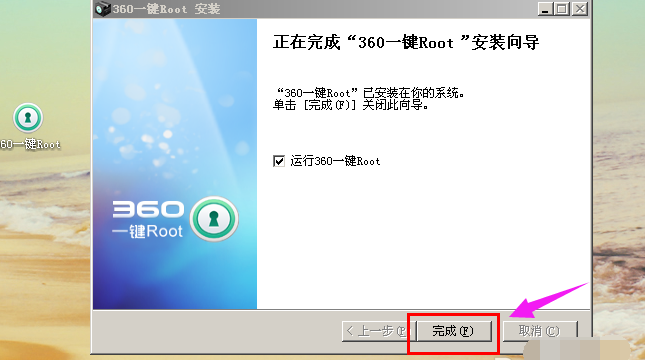
一键图-2
用数据线将手机与电脑相连接,然后在手机上打开“USB调试”模式,打开方法如下:
1.如果你的安卓版本(可在“设置 -> 关于手机”中查看版本号)是2.3以下,则
打开调试模式的方法一般是:设置 -> 应用程序 -> 开发 -> USB调试;
2.如果你的安卓版本是4.0或4.1, 则
打开调试模式的方法一般是:设置 -> 开发人员选项 -> USB调试;
3.如果你的安卓版本是4.2,则
首先进入 “设置 -> 关于手机”,然后在下图红框标注出的位置反复点10次以上。
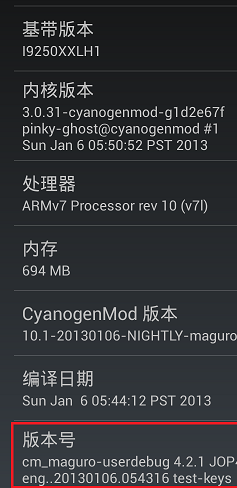
root工具图-3
当360一键 Root 工具能够成功识别手机时,您便可以 Root 您的手机了,Root 方法您可以自行操作。点击“手机信息”导航可以查看手机相关信息,
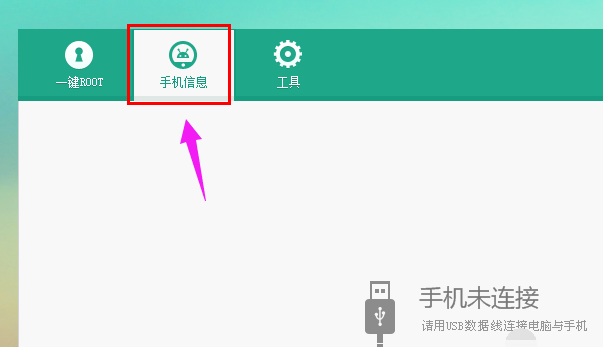
root工具图-4
进入官网查询
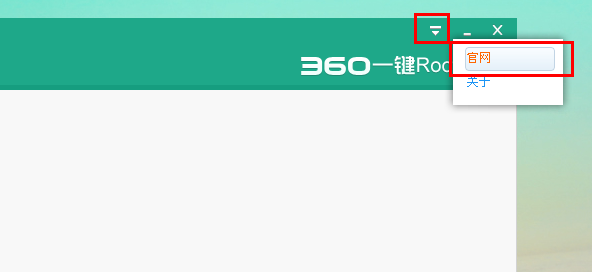
工具图-5
支持 Root 的手机型号和版本号(有些未列出的手机型号也可以成功 Root)。
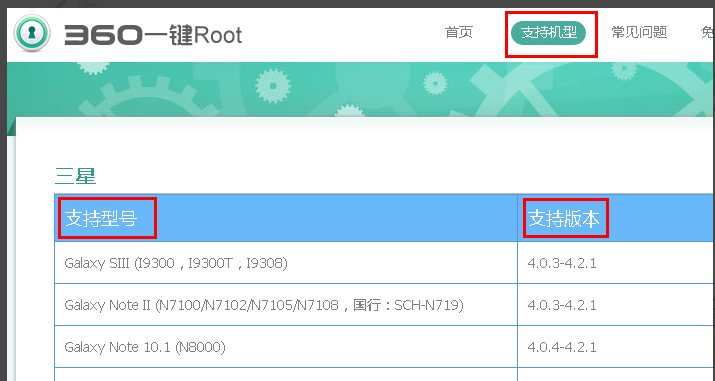
一键图-6
360一键 Root 工具箱中包含很多使用工具,点击“工具”导航即可进入工具箱。
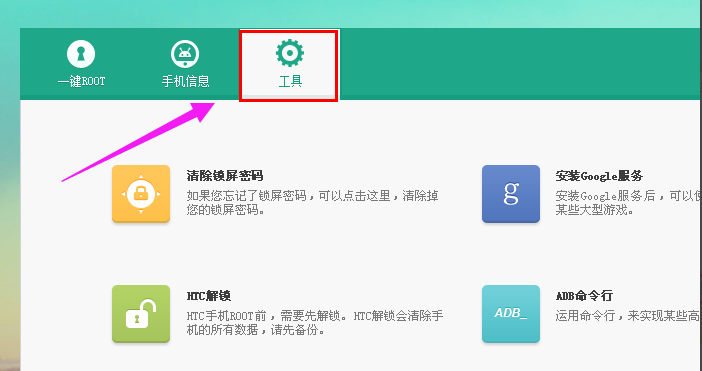
工具图-7
工具有哪些服务呢?
清除锁屏密码
忘记手机锁屏密码时,您可以通过点击此工具来清除锁屏密码。
安装 Google 服务
一些手机没有安装原生“Google服务”,可通过此工具安装 Google 服务,安装后您便可以使用谷歌市场、Gmail 以及某些大型游戏。
HTC 解锁
用过 HTC 手机的用户都知道,HTC 手机 Root 前,需要对其进行解锁操作,解锁前需要备份手机数据,因为解锁会清除手机数据(视频、音乐、联系人、短信、照片等)。
ADB 命令
喜欢折腾手机的用户,可使用命令行来实现某些高级功能。
重启手机
点击此工具即可一键重启手机,重启手机快捷、方便。
恢复出厂设置
“怎么恢复出厂设置?”这样的字样经常会看到,如今,360一键 Root 可快速将手机设置恢复到出厂默认设置,将清空手机数据。
移除 Root
一键 Root 能否反悔?有了“移除 Root”功能,您再也不怕一键 Root 给您带来的麻烦了,移除 Root 后其他应用程序将无法获取手机 Root 权限。
以上就是关于360一键root工具的一些使用说明了。